
DNS là gì? Giới thiệu tất tần tật về DNS
DNS đóng vai trò không thể thế thay trong việc cung cấp sự kết nối và định danh trên internet. Tầm quan trọng của DNS không chỉ giới hạn ở việc giúp chúng ta truy cập vào các dịch vụ và thông tin trực tuyến, mà còn đảm bảo tính toàn vẹn, an ninh và hiệu suất của hệ thống internet. Hãy cùng MDIGI tìm hiểu trong bài viết này nhé.

DNS là gì?
DNS là viết tắt của Domain Name System, là một hệ thống cho phép chuyển đổi tên miền (domain name) thành địa chỉ IP (Internet Protocol) và ngược lại. DNS giúp người dùng truy cập vào các trang web, ứng dụng, máy chủ và các thiết bị mạng một cách dễ dàng và nhanh chóng.
Định nghĩa và vai trò của DNS
DNS là một hệ thống phân cấp, phân tán và động, gồm nhiều máy chủ DNS (DNS server) liên kết với nhau qua mạng Internet. Mỗi máy chủ DNS có một cơ sở dữ liệu (database) chứa các bản ghi DNS (DNS record), là những thông tin liên quan đến tên miền và địa chỉ IP.
Vai trò của DNS là giải quyết các yêu cầu từ người dùng hoặc các ứng dụng để tìm kiếm địa chỉ IP tương ứng với tên miền được yêu cầu, hoặc ngược lại. DNS cũng hỗ trợ các chức năng khác như cân bằng tải, phân giải tên miền con (subdomain), quản lý email, xác thực và bảo mật.
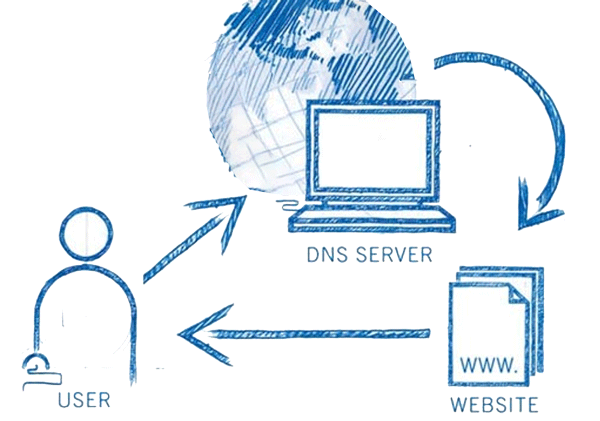
Tại sao DNS quan trọng
DNS quan trọng vì nó giúp cho việc giao tiếp trên mạng Internet trở nên thuận tiện và hiệu quả hơn. Nếu không có DNS, người dùng sẽ phải nhớ và nhập các địa chỉ IP dạng số để truy cập vào các trang web hoặc ứng dụng, điều này rất khó khăn và dễ gây nhầm lẫn. DNS giúp người dùng chỉ cần nhớ và nhập các tên miền dễ nhớ và mang tính gợi nhớ, ví dụ như google.com, facebook.com, wikipedia.org, …
DNS cũng quan trọng vì nó giúp cho việc quản lý và điều hướng lưu lượng mạng trở nên linh hoạt và hiệu quả hơn. DNS cho phép các nhà cung cấp dịch vụ Internet (ISP) và các tổ chức có thể thay đổi địa chỉ IP của các máy chủ mà không ảnh hưởng đến người dùng cuối. DNS cũng cho phép các máy chủ có thể được phân bổ ở nhiều vị trí địa lý khác nhau để tăng tốc độ truy cập và giảm thiểu rủi ro.
Xem thêm: Addon Domain là gì? Tại sao nên sử dụng addon Domain?
Cách hoạt động của DNS
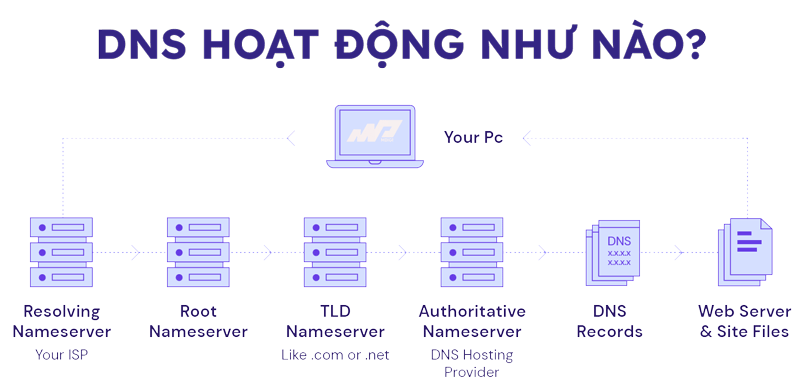
Cách hoạt động của DNS có thể được mô tả qua các bước sau:
- Khi người dùng nhập một tên miền vào trình duyệt web hoặc ứng dụng, yêu cầu sẽ được gửi đến máy chủ DNS gần nhất, gọi là DNS resolver.
- DNS resolver sẽ kiểm tra xem nó có bản ghi DNS tương ứng với tên miền được yêu cầu hay không trong bộ nhớ cache của nó. Nếu có, nó sẽ trả về địa chỉ IP cho người dùng.
- Nếu không có, DNS resolver sẽ tiếp tục gửi yêu cầu đến máy chủ DNS khác, gọi là root server. Root server là máy chủ DNS có vai trò quan trọng nhất trong hệ thống DNS, nó chứa thông tin về các máy chủ DNS cấp cao nhất, gọi là top-level domain (TLD) server. Root server sẽ chỉ định cho DNS resolver địa chỉ của TLD server tương ứng với phần mở rộng của tên miền được yêu cầu, ví dụ như .com, .net, .org, …
- DNS resolver sẽ gửi yêu cầu đến TLD server để tìm kiếm địa chỉ của máy chủ DNS cấp thấp hơn, gọi là second-level domain (SLD) server. SLD server chứa thông tin về các tên miền cụ thể, ví dụ như google.com, facebook.com, wikipedia.org, …
- DNS resolver sẽ gửi yêu cầu đến SLD server để tìm kiếm địa chỉ IP của tên miền được yêu cầu. SLD server sẽ trả về địa chỉ IP cho DNS resolver.
- DNS resolver sẽ lưu trữ bản ghi DNS vừa nhận được vào bộ nhớ cache của nó để sử dụng cho các yêu cầu sau. DNS resolver sẽ trả về địa chỉ IP cho người dùng.
- Người dùng sẽ sử dụng địa chỉ IP để kết nối với máy chủ chứa trang web hoặc ứng dụng mà họ muốn truy cập.
Quá trình chuyển đổi tên miền thành địa chỉ IP
Xem lại quá trình duyệt web, sau khi người dùng nhập địa chỉ website (ví dụ: https://en.wikipedia.org/) vào thanh địa chỉ của trình duyệt, bấm Enter. Trình duyệt sẽ dựa vào địa chỉ website để kết nối tới máy server.
Vậy, bằng cách nào trình duyệt kết nối được tới máy server dựa vào địa chỉ website?
Cùng xem lại định dạng của địa chỉ website (hay URL của website),
scheme://domain:port/path?query_string#fragment_id
Trình duyệt sẽ lấy trường domain (tên miền) trong URL (ví dụ: en.wikipedia.org), thực hiện truy vấn trên hệ thống tên miền để tìm được địa chỉ IP của server có tên miền tương ứng. Khi đã có địa chỉ IP, trình duyệt tạo một “yêu cầu” (ví dụ HTTP request), gửi tới server để yêu cầu “cho nội dung trang web mặc định của website” (ví dụ trang index).
Xem hình minh họa:
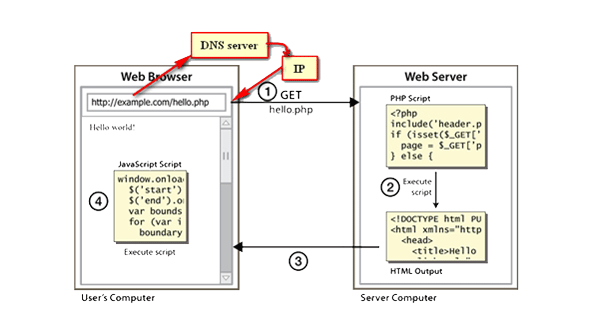
Hệ thống tên miền (Domain Name System – DNS) là một hệ thống có nhiệm vụ chuyển đổi địa chỉ dạng “tên miền” thành địa chỉ IP và ngược lại. Ví dụ, hệ thống DNS sẽ giúp máy tính biết được tên miền en.wikipedia.org sẽ có địa chỉ IP tương ứng là 103.102.166.224.
Quan sát một vài ví dụ:
Ví dụ 1: khi biết tên miền, có thể biết được địa chỉ IP của server chứa tên miền đó. Cách làm:
– Trong hệ điều hành Windows, mở chương trình dòng lệnh (CMD), gõ lệnh: ping en.wikipedia.org
– Nếu lệnh ping thành công, bạn sẽ thấy được địa chỉ IP của tên miền en.wikipedia.org.
Xem minh họa:
C:\Users\Maxsys>ping en.wikipedia.org
Pinging dyna.wikimedia.org [103.102.166.224] with 32 bytes of data:
Reply from 103.102.166.224: bytes=32 time=58ms TTL=59
Reply from 103.102.166.224: bytes=32 time=55ms TTL=59
Reply from 103.102.166.224: bytes=32 time=54ms TTL=59
Reply from 103.102.166.224: bytes=32 time=54ms TTL=59
Ping statistics for 103.102.166.224:
Packets: Sent = 4, Received = 4, Lost = 0 (0% loss),
Approximate round trip times in milli-seconds:
Minimum = 54ms, Maximum = 58ms, Average = 55msVí dụ 2, khi biết địa chỉ IP của một server, có thể biết được tên miền của máy server đó (lưu ý một server có thể chứa nhiều website, do vậy tên miền của máy server không nhất thiết phải đồng nhất với tên miền của website). Sử dụng lệnh ping –a IP, hoặc lệnh nslookup IP.
Xem minh họa:
C:\Users\Maxsys>ping -a 103.102.166.224
Pinging text-lb.eqsin.wikimedia.org [103.102.166.224] with 32 bytes of data:
Reply from 103.102.166.224: bytes=32 time=57ms TTL=59
Reply from 103.102.166.224: bytes=32 time=54ms TTL=59
Reply from 103.102.166.224: bytes=32 time=55ms TTL=59
Reply from 103.102.166.224: bytes=32 time=53ms TTL=59
Ping statistics for 103.102.166.224:
Packets: Sent = 4, Received = 4, Lost = 0 (0% loss),
Approximate round trip times in milli-seconds:
Minimum = 53ms, Maximum = 57ms, Average = 54msHoặc dùng lệnh nslookup:
C:\Users\Maxsys>nslookup 103.102.166.224
Server: dns.google
Address: 8.8.8.8
Name: text-lb.eqsin.wikimedia.org
Address: 103.102.166.224Trong một số trường hợp, có thể truy cập website bằng tên miền hoặc địa chỉ IP. Ví dụ: có thể truy cập trang google bằng http://172.217.31.238 hoặc http://google.com.
Các thành phần chính trong hệ thống DNS
Các thành phần chính trong hệ thống DNS bao gồm 03 thành phần chính, bao gồm:
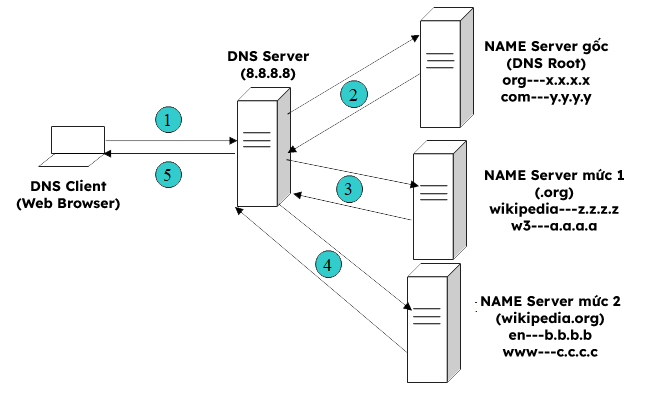
DNS namespace (hệ thống tên)
Hệ thống tên của DNS được tổ chức theo cấu trúc cây (tree). Mỗi nhánh của cây xác lập một miền (domain). Mỗi miền chứa các bản ghi (resource record): là thông tin ánh xạ giữa tên và địa chỉ IP, và các thông tin khác. Mục đích của quá trình truy vấn DNS là tìm kiếm các thông tin chứa trong các bản ghi tại mỗi miền.
DNS Server
DNS server là máy chủ có nhiệm vụ lưu trữ và cung cấp các bản ghi DNS cho các yêu cầu từ người dùng hoặc các ứng dụng. Có nhiều loại máy chủ DNS khác nhau trong hệ thống DNS, ví dụ như root server, TLD server, SLD server, authoritative server, recursive server, caching server, …
Đôi khi, máy này cũng chứa thông tin liên quan đến việc quản lý các nút con trong miền. Name server có thể trả lời các truy vấn liên quan đến tên miền do nó quản lý, ngoài ra, nó cũng có khả năng chuyển tiếp các truy vấn tới các name server khác trong trường hợp nó không thể trả lời được.
Nói chung, tất cả các DNS server (máy tính được cài đặt dịch vụ DNS server) đều có khả năng trả lời các truy vấn DNS. DNS server của mỗi tên miền có 2 nhiệm vụ cùng lúc, một là phân giải tên bên trong cũng như bên ngoài mạng khi các DNS client ở trong miền của nó yêu cầu, và hai là trả lời các DNS server bên ngoài khi được hỏi về các tên miền mà nó quản lý.
DNS Resolver (DNS Client)
DNS resolver là máy chủ có nhiệm vụ giải quyết các yêu cầu từ người dùng hoặc các ứng dụng để tìm kiếm địa chỉ IP tương ứng với tên miền được yêu cầu, hoặc ngược lại. DNS resolver thường được cung cấp bởi các ISP hoặc các dịch vụ DNS công cộng.
Tên miền và địa chỉ IP
Tên miền và địa chỉ IP là hai khái niệm quan trọng trong hệ thống DNS.
Hệ thống tên của DNS
Hệ thống tên của DNS được tổ chức theo cấu trúc cây.
– Bắt đầu là nút gốc (DNS root), kí hiệu là (.) (dấu chấm)
– Tiếp theo là tên cấp cao (Top Level Domain – TLD). Ví dụ org, edu, com, vn, uk
– Tiếp theo là các tên miền thứ cấp (Second Level Domain, Third Level Domainvv). Ví dụ wikipedia (Second Level Domain), en (Third Level Domain).
Xem hình minh họa:
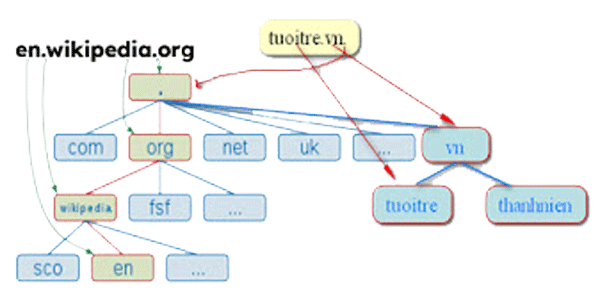
Khi duyệt web, bạn hoàn toàn có thể thêm dấu chấm (.) vào cuối mỗi tên miền. Đó mới là địa chỉ đầy đủ của website. Tuy nhiên, trong thực tế mọi người không cần thêm dấu chấm vì trình duyệt không bắt buộc điều đó.
Xem thêm: Tên miền được phân cách bởi dấu gì? Phân loại tên miền
Mối quan hệ giữa tên miền và địa chỉ IP
Tên miền là một chuỗi ký tự mang tính gợi nhớ và dễ nhớ, được sử dụng để đại diện cho một địa chỉ IP trên mạng Internet. Địa chỉ IP là một chuỗi số nhị phân hoặc thập phân, được sử dụng để xác định vị trí của một máy chủ hoặc thiết bị mạng trên mạng Internet.
Mối quan hệ giữa tên miền và địa chỉ IP là một mối quan hệ một-nhiều, nghĩa là một tên miền có thể được liên kết với nhiều địa chỉ IP khác nhau, và ngược lại, một địa chỉ IP có thể được liên kết với nhiều tên miền khác nhau. Mục đích của việc này là để tăng tính linh hoạt, cân bằng tải, và bảo mật cho các máy chủ và thiết bị mạng.
Bản ghi DNS phổ biến (A, CNAME, MX, TXT, …)
Bản ghi DNS là những thông tin liên quan đến tên miền và địa chỉ IP, được lưu trữ trong các máy chủ DNS. Có nhiều loại bản ghi DNS khác nhau, mỗi loại có một chức năng và cấu trúc riêng. Một số bản ghi DNS phổ biến như sau:
Bản ghi A
Bản ghi này liên kết một tên miền với một địa chỉ IP phiên bản 4 (IPv4), ví dụ như google.com -> 172.217.161.14
Bản ghi CNAME
Bản ghi này liên kết một tên miền với một tên miền khác, ví dụ như www.google.com -> google.com
Bản ghi MX
Bản ghi này xác định máy chủ mail được sử dụng cho tên miền, ví dụ như google.com -> aspmx.l.google.com
Bản ghi TXT
Bản ghi này chứa các thông tin văn bản tuỳ ý cho tên miền, ví dụ như google.com -> “v=spf1 include:_spf.google.com ~all”
Bản ghi NS
Bản ghi này xác định máy chủ DNS có thẩm quyền cho tên miền, ví dụ như google.com -> ns1.google.com
Bản ghi AAAA
Bản ghi này liên kết một tên miền với một địa chỉ IP phiên bản 6 (IPv6), ví dụ như google.com -> 2404:6800:4003:c03::8b
Vấn đề và giải pháp DNS
DNS là một hệ thống phức tạp và quan trọng, nó cũng có thể gặp phải nhiều vấn đề và thách thức trong quá trình hoạt động. Trong phần này, chúng ta sẽ tìm hiểu về một số vấn đề và giải pháp DNS phổ biến.
DNS caching và tối ưu hóa hiệu suất
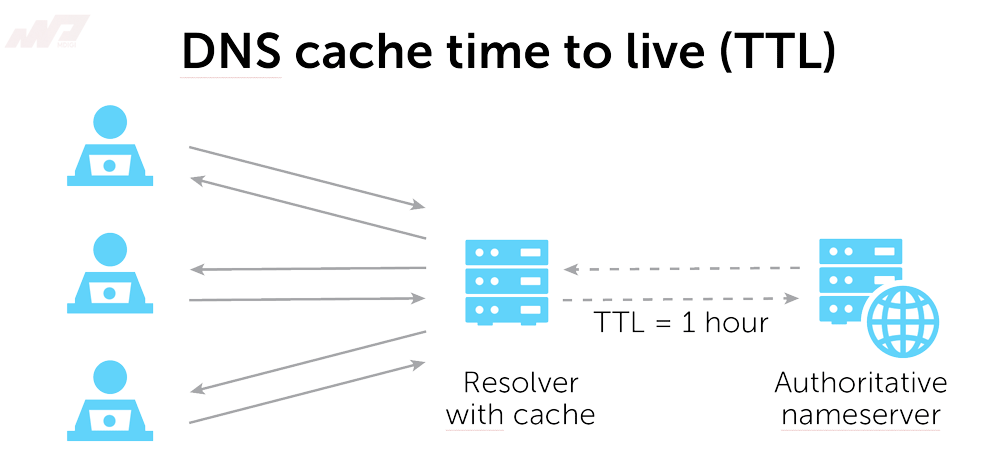
DNS caching là việc lưu trữ các bản ghi DNS vào bộ nhớ cache của các máy chủ DNS hoặc các thiết bị người dùng để giảm thiểu thời gian truy vấn và tăng hiệu suất truy cập. DNS caching giúp tiết kiệm băng thông, giảm tải cho các máy chủ DNS, và cải thiện trải nghiệm người dùng.
Tuy nhiên, DNS caching cũng có thể gây ra một số vấn đề khi các bản ghi DNS được thay đổi hoặc cập nhật. Nếu bộ nhớ cache không được làm mới kịp thời, người dùng có thể truy cập vào các địa chỉ IP sai hoặc lỗi. Để khắc phục vấn đề này, các bản ghi DNS có một tham số gọi là TTL (Time To Live), là thời gian sống của bản ghi DNS trong bộ nhớ cache, tính bằng giây. Khi TTL hết hạn, bộ nhớ cache sẽ xóa bản ghi DNS và truy vấn lại từ máy chủ DNS có thẩm quyền. Do đó, để tối ưu hóa hiệu suất DNS caching, cần phải cân nhắc đến việc thiết lập giá trị TTL phù hợp cho các bản ghi DNS.
Các vấn đề thường gặp và cách khắc phục
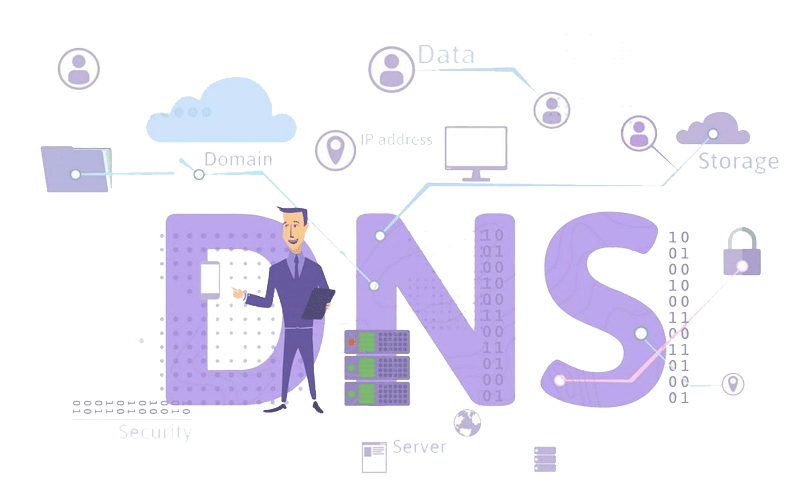
Một số vấn đề thường gặp trong DNS là:
DNS lookup error
Lỗi này xảy ra khi máy chủ DNS không thể tìm thấy địa chỉ IP tương ứng với tên miền được yêu cầu. Nguyên nhân có thể do máy chủ DNS bị lỗi, tên miền không tồn tại, hoặc thiết lập mạng không chính xác. Cách khắc phục là kiểm tra lại kết nối mạng, thử sử dụng một máy chủ DNS khác, hoặc xóa bộ nhớ cache của trình duyệt web hoặc ứng dụng.
DNS propagation delay
Đây là thời gian cần thiết để các thay đổi trong các bản ghi DNS được phân phối đến các máy chủ DNS khác trên toàn thế giới. Trong thời gian này, người dùng có thể truy cập vào các địa chỉ IP cũ hoặc mới tùy thuộc vào vị trí của họ. Thời gian này có thể kéo dài từ vài giờ đến vài ngày. Cách khắc phục là kiên nhẫn chờ đợi cho đến khi các thay đổi được cập nhật hoàn toàn, hoặc sử dụng các công cụ kiểm tra DNS để theo dõi quá trình này.
DNS spoofing
Đây là một kỹ thuật tấn công mạng, trong đó kẻ tấn công giả mạo các bản ghi DNS để đánh lừa người dùng truy cập vào các trang web giả mạo hoặc có hại. Mục đích của kẻ tấn công có thể là để lấy cắp thông tin cá nhân, tài khoản, mật khẩu, hoặc phát tán mã độc. Cách khắc phục là sử dụng các biện pháp bảo mật DNS, ví dụ như DNSSEC, HTTPS, SSL/TLS, hoặc VPN.
Ngăn chặn DNS hijacking
DNS hijacking là một kỹ thuật tấn công mạng, trong đó kẻ tấn công chiếm quyền điều khiển máy chủ DNS hoặc thiết lập mạng của người dùng để chuyển hướng các yêu cầu DNS sang các máy chủ DNS giả mạo. Kẻ tấn công có thể sử dụng DNS hijacking để thực hiện các hành vi như quảng cáo không mong muốn, kiểm duyệt nội dung, hoặc lừa đảo.
Cách ngăn chặn DNS hijacking là:
Sử dụng các máy chủ DNS uy tín và an toàn, ví dụ như Google Public DNS, Cloudflare DNS, OpenDNS, …
Cập nhật firmware và bảo mật cho router và các thiết bị mạng khác.
Thay đổi mật khẩu mặc định cho router và các thiết bị mạng khác.
Sử dụng các phần mềm diệt virus và bảo vệ máy tính khỏi mã độc.
Sử dụng các giao thức bảo mật như HTTPS, SSL/TLS, hoặc VPN để mã hóa và xác thực các kết nối mạng.
Kiểm tra kỹ các thông tin về tên miền, địa chỉ IP, và chứng chỉ bảo mật trên trình duyệt web hoặc ứng dụng.
Tránh truy cập vào các trang web không rõ nguồn gốc, có địa chỉ IP lạ, hoặc có tên miền sai chính tả.
An ninh DNS
An ninh DNS là một khía cạnh quan trọng trong hệ thống DNS, nó liên quan đến việc bảo vệ các bản ghi DNS, các máy chủ DNS, và các kết nối mạng khỏi các mối đe dọa và tấn công từ bên ngoài. An ninh DNS có thể được cải thiện bằng cách sử dụng các biện pháp như:
Giới thiệu về DNSSEC và tầm quan trọng của nó
DNSSEC là viết tắt của Domain Name System Security Extensions, là một tiêu chuẩn mở cho phép ký số và xác thực các bản ghi DNS. DNSSEC giúp ngăn chặn các kỹ thuật tấn công như DNS spoofing, DNS hijacking, hoặc DNS cache poisoning, trong đó kẻ tấn công giả mạo hoặc thay đổi các bản ghi DNS để đánh lừa người dùng.
Tầm quan trọng của DNSSEC là nó giúp tăng cường sự tin cậy và an toàn cho hệ thống DNS, bảo vệ người dùng khỏi các trang web giả mạo hoặc có hại, và hỗ trợ cho các ứng dụng và dịch vụ sử dụng DNS. Để sử dụng DNSSEC, cần phải có sự hỗ trợ từ cả hai phía: máy chủ DNS có thẩm quyền (authoritative server) và máy chủ DNS giải quyết (resolver server).
Các biện pháp bảo mật khác trong DNS
Ngoài DNSSEC, có một số biện pháp bảo mật khác trong DNS, ví dụ như:
Sử dụng các máy chủ DNS an toàn và cập nhật: Cần phải đảm bảo rằng các máy chủ DNS được bảo mật khỏi các lỗ hổng và mã độc, cập nhật phiên bản mới nhất của phần mềm và firmware, và áp dụng các chính sách quản lý truy cập hợp lý.
Sử dụng các giao thức bảo mật: Cần phải sử dụng các giao thức bảo mật như HTTPS, SSL/TLS, hoặc VPN để mã hóa và xác thực các kết nối mạng giữa người dùng và máy chủ DNS, cũng như giữa các máy chủ DNS với nhau.
Sử dụng các dịch vụ DNS công cộng: Cần phải sử dụng các dịch vụ DNS công cộng uy tín và an toàn, ví dụ như Google Public DNS, Cloudflare DNS, OpenDNS, … để tăng tốc độ và an ninh cho việc phân giải tên miền.
Sử dụng các công cụ kiểm tra và đo lường hiệu suất DNS: Cần phải sử dụng các công cụ kiểm tra và đo lường hiệu suất DNS để theo dõi và kiểm soát tình trạng của hệ thống DNS
Tôi sẽ tiếp tục viết bài content cho bạn. Đây là phần tiếp theo của bài content:
Sử dụng các công cụ kiểm tra và đo lường hiệu suất DNS để theo dõi và kiểm soát tình trạng của hệ thống DNS, ví dụ như tốc độ phản hồi, độ tin cậy, độ chính xác, và độ an toàn của các bản ghi DNS. Một số công cụ phổ biến như DNS Check, DNS Benchmark, DNSPerf, …
Xem thêm: DDNS là gì? Cách hoạt động và lợi ích của DDNS
Hướng dẫn cấu hình DNS trên các hệ điều hành
DNS có thể được cấu hình trên nhiều hệ điều hành khác nhau, ví dụ như Windows, macOS, Linux, … Cách cấu hình DNS trên mỗi hệ điều hành có thể khác nhau, nhưng cơ bản là đều bao gồm các bước sau:
- Mở cài đặt mạng của hệ điều hành.
- Chọn kết nối mạng đang sử dụng, ví dụ như Wi-Fi, Ethernet, …
- Chọn thuộc tính hoặc chi tiết của kết nối mạng.
- Chọn cài đặt IPv4 hoặc IPv6 tùy thuộc vào loại địa chỉ IP mà bạn muốn sử dụng.
- Chọn tùy chọn để nhập thủ công các máy chủ DNS mà bạn muốn sử dụng, hoặc để tự động lấy từ ISP.
- Nhập địa chỉ IP của các máy chủ DNS mà bạn muốn sử dụng, ví dụ như 8.8.8.8 và 8.8.4.4 cho Google Public DNS, hoặc 1.1.1.1 và 1.0.0.1 cho Cloudflare DNS.
- Lưu lại các thay đổi và khởi động lại kết nối mạng.
Hướng dẫn cài DNS trên Windows
Để cấu hình DNS trên Windows, bạn có thể làm theo các bước sau:
- Mở Control Panel và chọn Network and Internet.
- Chọn Network and Sharing Center và chọn Change adapter settings.
- Chuột phải vào kết nối mạng đang sử dụng và chọn Properties.
- Chọn Internet Protocol Version 4 (TCP/IPv4) hoặc Internet Protocol Version 6 (TCP/IPv6) tùy thuộc vào loại địa chỉ IP mà bạn muốn sử dụng và chọn Properties.
- Chọn Use the following DNS server addresses và nhập địa chỉ IP của các máy chủ DNS mà bạn muốn sử dụng.
- Chọn OK và Close để lưu lại các thay đổi.
Hướng dẫn cài DNS trên macOS
Để cấu hình DNS trên macOS, bạn có thể làm theo các bước sau:
- Mở System Preferences và chọn Network.
- Chọn kết nối mạng đang sử dụng và chọn Advanced.
- Chọn tab DNS và nhấn nút + để thêm các máy chủ DNS mà bạn muốn sử dụng.
- Nhập địa chỉ IP của các máy chủ DNS mà bạn muốn sử dụng và nhấn Enter.
- Chọn OK và Apply để lưu lại các thay đổi.
Hướng dẫn cài DNS trên Linux
Để cấu hình DNS trên Linux, bạn có thể làm theo các bước sau:
- Mở Terminal và nhập lệnh sudo nano /etc/resolv.conf để chỉnh sửa file cấu hình DNS.
- Nhập hoặc thay đổi các dòng có dạng nameserver <địa chỉ IP> để thêm các máy chủ DNS mà bạn muốn sử dụng.
- Nhấn Ctrl+X để lưu lại file và thoát khỏi trình soạn thảo nano.
- Nhập lệnh sudo systemctl restart network để khởi động lại kết nối mạng.
DNS và mạng
DNS không chỉ liên quan đến việc chuyển đổi tên miền và địa chỉ IP, mà còn có ảnh hưởng đến nhiều loại mạng khác nhau, ví dụ như mạng LAN, mạng VPN, mạng CDN, mạng công ty, và mạng VLAN. Trong phần này, chúng ta sẽ tìm hiểu về tầm quan trọng của DNS trong các loại mạng này, cũng như cách cấu hình DNS cho chúng.
Tầm quan trọng của DNS trong mạng LAN
Mạng LAN là viết tắt của Local Area Network, là một mạng nội bộ kết nối các máy tính và thiết bị khác trong một khu vực nhỏ, ví dụ như nhà, văn phòng, trường học, … Mạng LAN cho phép các thiết bị trong mạng có thể giao tiếp và chia sẻ dữ liệu với nhau.
DNS có vai trò quan trọng trong mạng LAN, vì nó giúp cho việc giao tiếp và chia sẻ dữ liệu trở nên dễ dàng và hiệu quả hơn. Nếu không có DNS, các thiết bị trong mạng LAN sẽ phải sử dụng các địa chỉ IP để kết nối với nhau, điều này rất khó khăn và dễ gây nhầm lẫn. DNS giúp cho các thiết bị trong mạng LAN có thể sử dụng các tên miền để kết nối với nhau, ví dụ như laptop1.lan, printer1.lan, server1.lan, …
Cách cấu hình DNS trên mạng LAN
Để cấu hình DNS trên mạng LAN, bạn có thể làm theo các bước sau:
- Cài đặt và cấu hình một máy chủ DNS trong mạng LAN, ví dụ như BIND, dnsmasq, Windows Server DNS, …
- Tạo các bản ghi DNS cho các thiết bị trong mạng LAN, ví dụ như A, CNAME, PTR, …
- Thiết lập router hoặc DHCP server để cung cấp địa chỉ IP của máy chủ DNS cho các thiết bị trong mạng LAN.
- Kiểm tra lại kết nối và hoạt động của máy chủ DNS và các thiết bị trong mạng LAN.
DNS và mạng VPN
Mạng VPN là viết tắt của Virtual Private Network, là một mạng ảo kết nối các máy tính và thiết bị khác qua Internet bằng cách mã hóa và xác thực các kết nối. Mạng VPN cho phép các thiết bị trong mạng có thể giao tiếp và chia sẻ dữ liệu với nhau an toàn và riêng tư.
DNS có vai trò quan trọng trong mạng VPN, vì nó giúp cho việc giao tiếp và chia sẻ dữ liệu trở nên thuận tiện và hiệu quả hơn. Nếu không có DNS, các thiết bị trong mạng VPN sẽ phải sử dụng các địa chỉ IP để kết nối với nhau, điều này rất phiền phức và dễ gây lộ thông tin. DNS giúp cho các thiết bị trong mạng VPN có thể sử dụng các tên miền để kết nối với nhau, ví dụ như laptop1.vpn, printer1.vpn, server1.vpn, …
Cách cấu hình DNS trong mạng VPN
Để cấu hình DNS trong mạng VPN, bạn có thể làm theo các bước sau:
- Cài đặt và cấu hình một máy chủ VPN trong mạng, ví dụ như OpenVPN, WireGuard, Windows Server VPN, …
- Cài đặt và cấu hình một máy chủ DNS trong mạng VPN, ví dụ như BIND, dnsmasq, Windows Server DNS, …
- Tạo các bản ghi DNS cho các thiết bị trong mạng VPN, ví dụ như A, CNAME, PTR, …
- Thiết lập máy chủ VPN để cung cấp địa chỉ IP của máy chủ DNS cho các thiết bị kết nối vào mạng VPN.
- Kiểm tra lại kết nối và hoạt động của máy chủ VPN và máy chủ DNS.
DNS và mạng CDN
Mạng CDN là viết tắt của Content Delivery Network, là một mạng phân tán gồm nhiều máy chủ ở các vị trí địa lý khác nhau, được sử dụng để lưu trữ và phân phối nội dung cho người dùng. Mạng CDN giúp tăng tốc độ truy cập, giảm độ trễ, và cải thiện hiệu suất cho các trang web và ứng dụng.
DNS có vai trò quan trọng trong mạng CDN, vì nó giúp cho việc phân phối nội dung trở nên linh hoạt và hiệu quả hơn. Nếu không có DNS, các thiết bị sẽ phải kết nối với máy chủ gốc của nội dung, điều này có thể gây ra sự chậm trễ và quá tải. DNS giúp cho các thiết bị có thể kết nối với máy chủ CDN gần nhất với vị trí của họ, ví dụ như cdn1.example.com, cdn2.example.com, cdn3.example.com, …
Cách cấu hình DNS trong mạng CDN
Để cấu hình DNS trong mạng CDN, bạn có thể làm theo các bước sau:
- Đăng ký và cấu hình một dịch vụ CDN uy tín và an toàn, ví dụ như Cloudflare, Akamai, Amazon CloudFront, …
- Tạo các bản ghi DNS cho các tên miền sử dụng dịch vụ CDN, ví dụ như CNAME, A, AAAA, …
- Thiết lập dịch vụ CDN để lấy nội dung từ máy chủ gốc của bạn và lưu trữ vào các máy chủ CDN.
- Kiểm tra lại kết nối và hoạt động của dịch vụ CDN và các bản ghi DNS.
Tôi sẽ tiếp tục viết bài content cho bạn. Đây là phần tiếp theo của bài content:
DNS và mạng công ty
Mạng công ty là một mạng nội bộ kết nối các máy tính và thiết bị khác trong một tổ chức, ví dụ như công ty, cơ quan, trường học, … Mạng công ty cho phép các thiết bị trong mạng có thể giao tiếp và chia sẻ dữ liệu với nhau, cũng như truy cập vào các nguồn lực và dịch vụ bên ngoài.
DNS có vai trò quan trọng trong mạng công ty, vì nó giúp cho việc giao tiếp và chia sẻ dữ liệu trở nên dễ dàng và hiệu quả hơn. Nếu không có DNS, các thiết bị trong mạng công ty sẽ phải sử dụng các địa chỉ IP để kết nối với nhau, điều này rất phiền phức và dễ gây nhầm lẫn. DNS giúp cho các thiết bị trong mạng công ty có thể sử dụng các tên miền để kết nối với nhau, ví dụ như laptop1.company.com, printer1.company.com, server1.company.com, …
Cách cấu hình DNS trong mạng công ty
Để cấu hình DNS trong mạng công ty, bạn có thể làm theo các bước sau:
- Cài đặt và cấu hình một máy chủ DNS trong mạng công ty, ví dụ như Windows Server DNS, BIND, dnsmasq, …
- Đăng ký và cấu hình một tên miền cho mạng công ty, ví dụ như company.com, company.net, company.org, …
- Tạo các bản ghi DNS cho các thiết bị trong mạng công ty, ví dụ như A, CNAME, PTR, MX, …
- Thiết lập router hoặc DHCP server để cung cấp địa chỉ IP của máy chủ DNS cho các thiết bị trong mạng công ty.
- Kiểm tra lại kết nối và hoạt động của máy chủ DNS và các thiết bị trong mạng công ty.
DNS và VLAN
VLAN là viết tắt của Virtual Local Area Network, là một kỹ thuật phân chia một mạng LAN thành nhiều mạng LAN ảo khác nhau, dựa trên các tiêu chí như chức năng, phòng ban, an ninh, … VLAN giúp tăng cường hiệu suất, an ninh, và quản lý của mạng LAN.
DNS có vai trò quan trọng trong VLAN, vì nó giúp cho việc giao tiếp và chia sẻ dữ liệu giữa các VLAN trở nên thuận tiện và hiệu quả hơn. Nếu không có DNS, các thiết bị trong các VLAN sẽ phải sử dụng các địa chỉ IP để kết nối với nhau, điều này rất phiền phức và dễ gây xung đột. DNS giúp cho các thiết bị trong các VLAN có thể sử dụng các tên miền để kết nối với nhau, ví dụ như laptop1.vlan1.company.com, printer1.vlan2.company.com, server1.vlan3.company.com, …
Cách cấu hình DNS trong VLAN
Để cấu hình DNS trong VLAN, bạn có thể làm theo các bước sau:
- Cài đặt và cấu hình một máy chủ DNS trong mạng LAN gốc (root LAN), ví dụ như Windows Server DNS, BIND, dnsmasq,…
- Cài đặt và cấu hình một switch có hỗ trợ VLAN, ví dụ như Cisco, HP, Netgear, …
- Tạo các VLAN trên switch và gán các cổng (port) cho các VLAN tương ứng.
- Kết nối các thiết bị trong các VLAN với switch qua các cổng đã gán.
- Tạo các bản ghi DNS cho các thiết bị trong các VLAN, ví dụ như A, CNAME, PTR, …
- Thiết lập switch để cung cấp địa chỉ IP của máy chủ DNS cho các thiết bị trong các VLAN.
- Kiểm tra lại kết nối và hoạt động của máy chủ DNS và các thiết bị trong các VLAN.
Công cụ kiểm tra và đo lường hiệu suất DNS
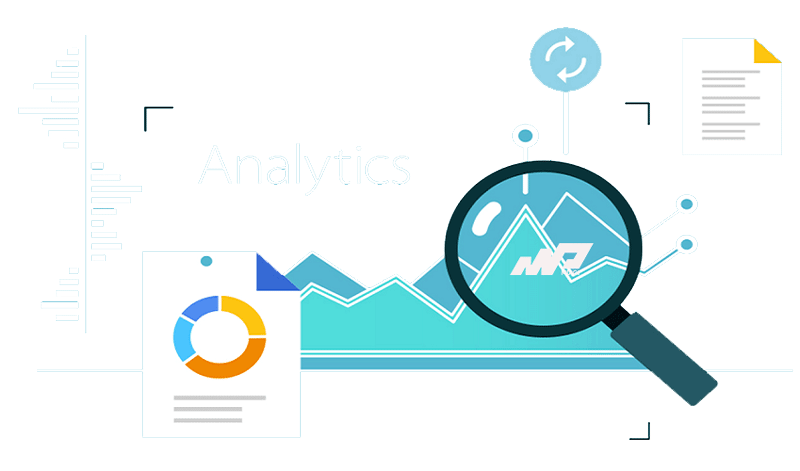
Công cụ kiểm tra và đo lường hiệu suất DNS là những ứng dụng hoặc dịch vụ cho phép bạn kiểm tra và đo lường các chỉ số quan trọng của hệ thống DNS, ví dụ như tốc độ phản hồi, độ tin cậy, độ chính xác, và độ an toàn của các bản ghi DNS. Công cụ kiểm tra và đo lường hiệu suất DNS giúp bạn theo dõi và kiểm soát tình trạng của hệ thống DNS, phát hiện và khắc phục các vấn đề, và tối ưu hóa hiệu suất cho việc phân giải tên miền.
Một số công cụ kiểm tra và đo lường hiệu suất DNS phổ biến như sau:
DNS Check
Đây là một dịch vụ kiểm tra DNS trực tuyến, cho phép bạn kiểm tra các bản ghi DNS của một tên miền, ví dụ như A, CNAME, MX, TXT, … Bạn có thể xem kết quả kiểm tra từ nhiều vị trí địa lý khác nhau, và nhận được các thông báo khi có thay đổi hoặc lỗi trong các bản ghi DNS. Bạn có thể truy cập vào dịch vụ này tại .
DNS Benchmark
Đây là một ứng dụng kiểm tra DNS miễn phí, cho phép bạn so sánh hiệu suất của nhiều máy chủ DNS khác nhau, ví dụ như Google Public DNS, Cloudflare DNS, OpenDNS, … Bạn có thể xem kết quả kiểm tra về tốc độ phản hồi, độ tin cậy, và độ an toàn của các máy chủ DNS. Bạn có thể tải về ứng dụng này tại .
DNSPerf
Đây là một dịch vụ đo lường hiệu suất DNS trực tuyến, cho phép bạn xem các số liệu thống kê về tốc độ phản hồi, độ tin cậy, và độ chính xác của các máy chủ DNS công cộng. Bạn có thể xem kết quả đo lường từ nhiều vị trí địa lý khác nhau, và so sánh hiệu suất của các máy chủ DNS. Bạn có thể truy cập vào dịch vụ này tại .
Kết luận
DNS là một hệ thống quan trọng trong mạng Internet, nó cho phép chuyển đổi tên miền thành địa chỉ IP và ngược lại. DNS giúp người dùng truy cập vào các trang web, ứng dụng, máy chủ và các thiết bị mạng một cách dễ dàng và nhanh chóng.
Để sử dụng DNS một cách hiệu quả và an toàn, bạn cần phải biết cách cấu hình DNS trên các hệ điều hành và các loại mạng khác nhau. Bạn cũng cần phải áp dụng các biện pháp bảo mật DNS để ngăn chặn các kỹ thuật tấn công như DNS spoofing, DNS hijacking, hoặc DNS cache poisoning. Bạn cũng cần phải sử dụng các công cụ kiểm tra và đo lường hiệu suất DNS để theo dõi và kiểm soát tình trạng của hệ thống DNS.
Xem thêm: TOP 5 nhà cung cấp dịch vụ DNS tốt nhất hiện nay
Hy vọng bài viết này hữu ích với bạn.
Lưu ý:
*Thông tin trong bài viết đều là những kiến thức chuyên môn và kinh nghiệm thực tế của đội ngũ sáng tạo tại MDIGI . Mọi hành vi sao chép vui lòng ghi trích dẫn nguồn MDIGI.vn! Xem Điều khoản & điều kiện của Chúng tôi.
*Cập nhật mới nhất ngày: 26/07/2023





